欢迎来到零基础学python系列!如果你是第一次接触python编程语言,想要开始学习并进入这个充满乐趣和挑战的世界,那么本篇博客将为你详细介绍如何下载python解释器以及一个强大的集成开发环境(ide)——pycharm。
下载python
python是一种简单而强大的编程语言,适合各种应用,从网站开发到科学计算再到人工智能。无论你是想成为一名软件工程师、数据分析师还是自动化脚本编写者,python都是一个极好的选择。
1.访问python官网:
首先,打开你的浏览器,访问python官网(python.org)。python的官网提供了最新版本的python解释器下载,以及丰富的文档和资源供你学习和使用。
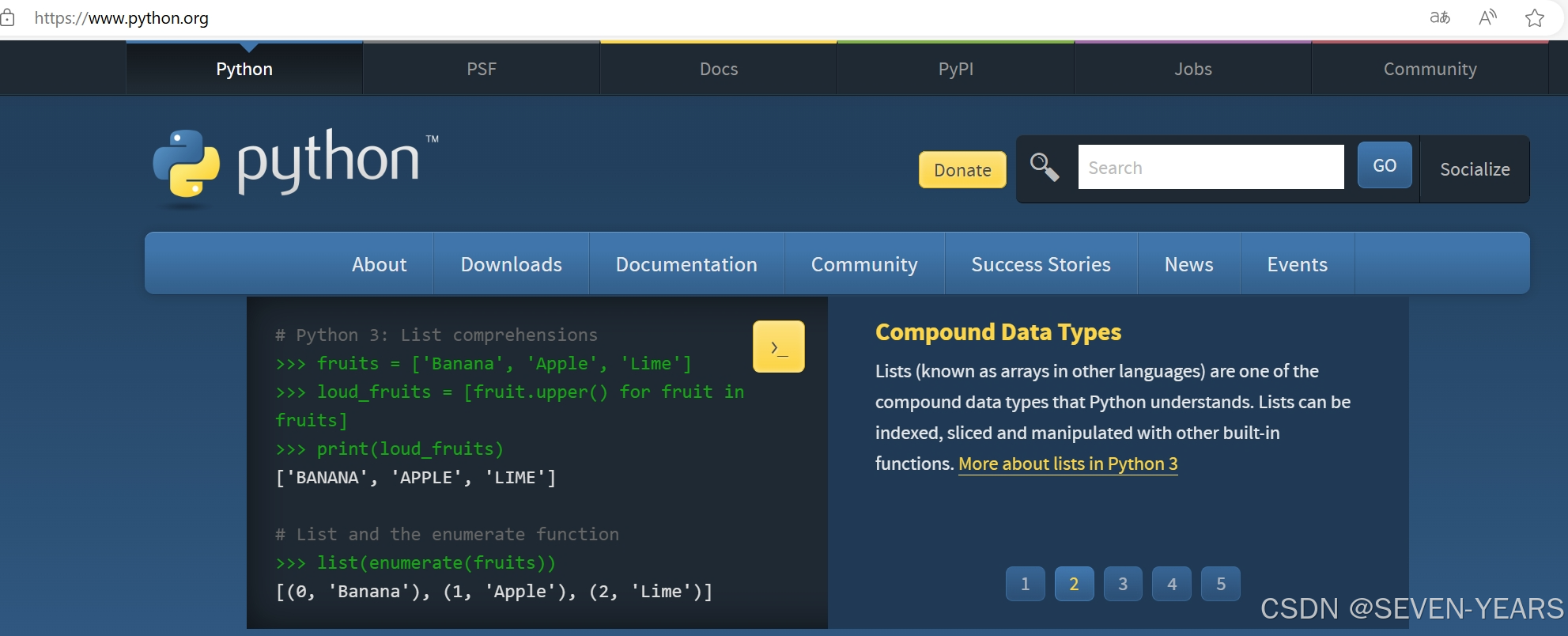
2.选择下载版本:
当你打开官网后,通常会看到一个大大的“download”按钮。
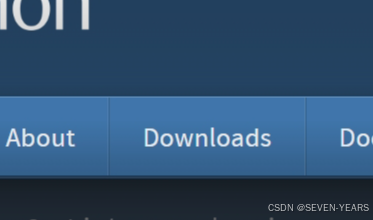
点击这个按钮,你将会看到可以下载的不同版本。对于初学者,建议下载最新稳定版本。目前,python的两个主要版本是python 2和python 3,我们推荐下载python 3,因为python 2已经停止了官方支持。
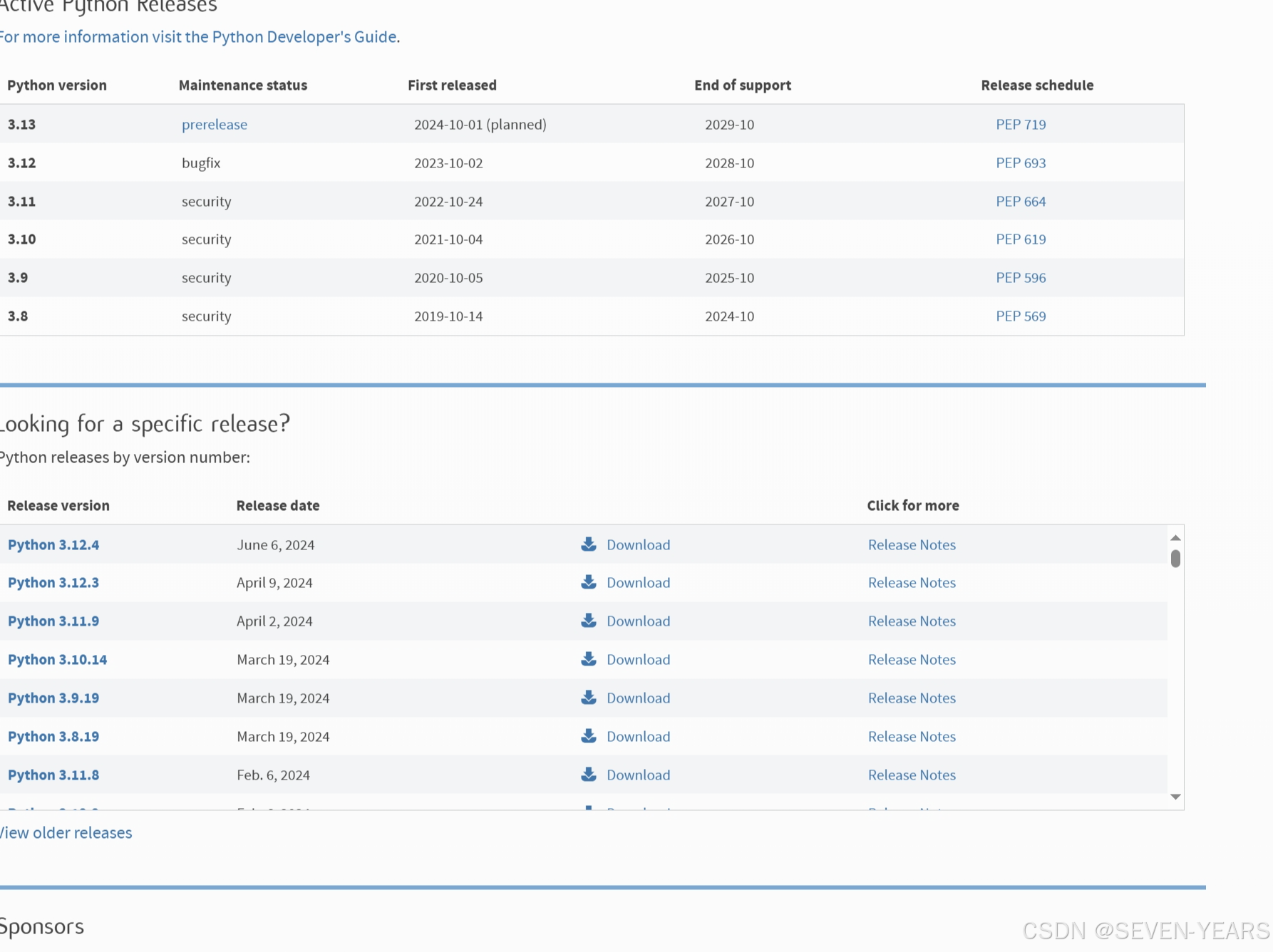
3.下载安装:
下载适合你操作系统的安装程序(windows、macos、linux均支持),然后按照安装向导进行操作。在安装过程中,默认会安装pip,这是python的包管理工具,用于安装和管理python的库和依赖。
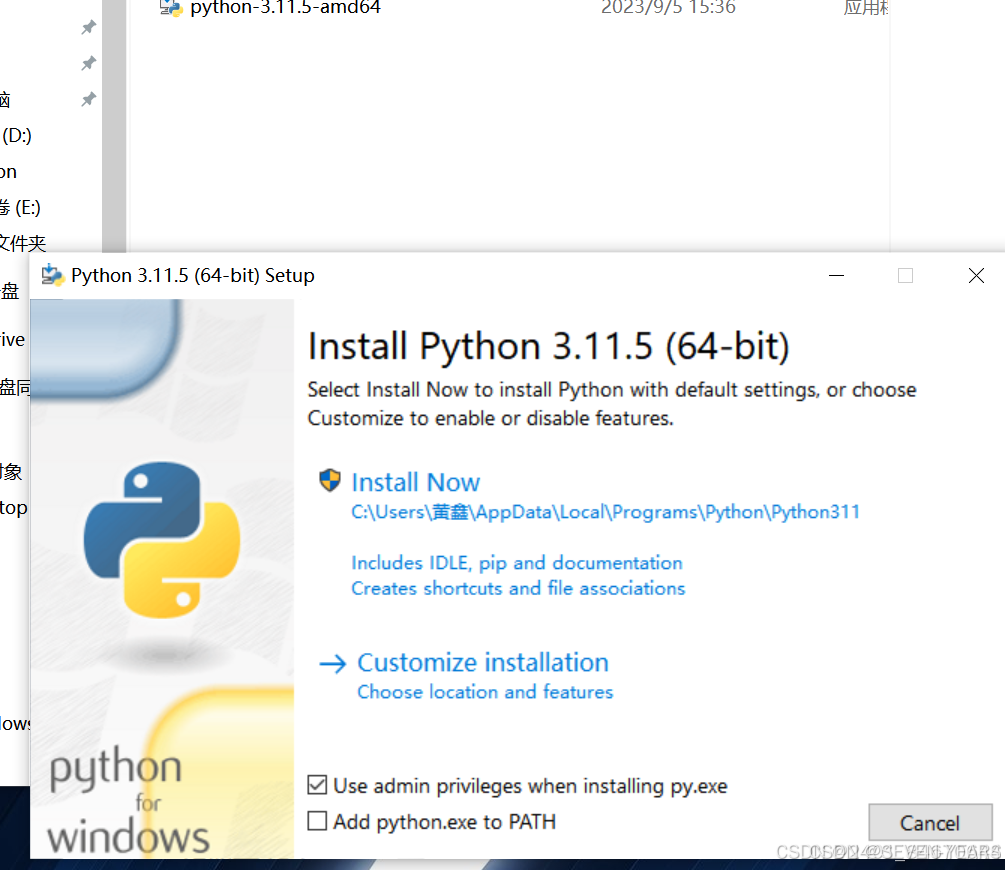
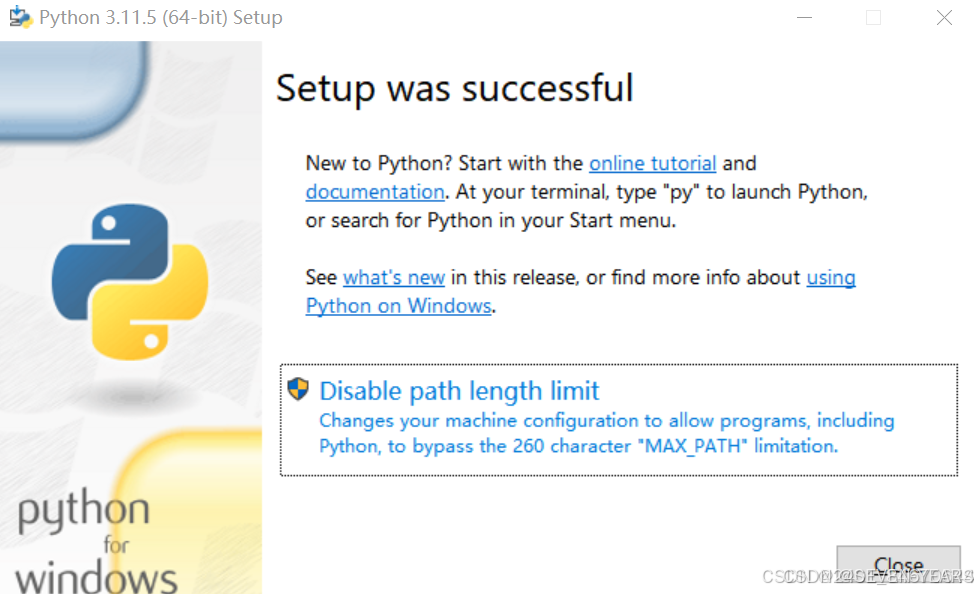
4.验证安装:
安装完成后,打开命令行(windows下是cmd,macos和linux下是terminal),输入python --version,如果看到显示的python版本号,则表示python已经成功安装在你的计算机上了。
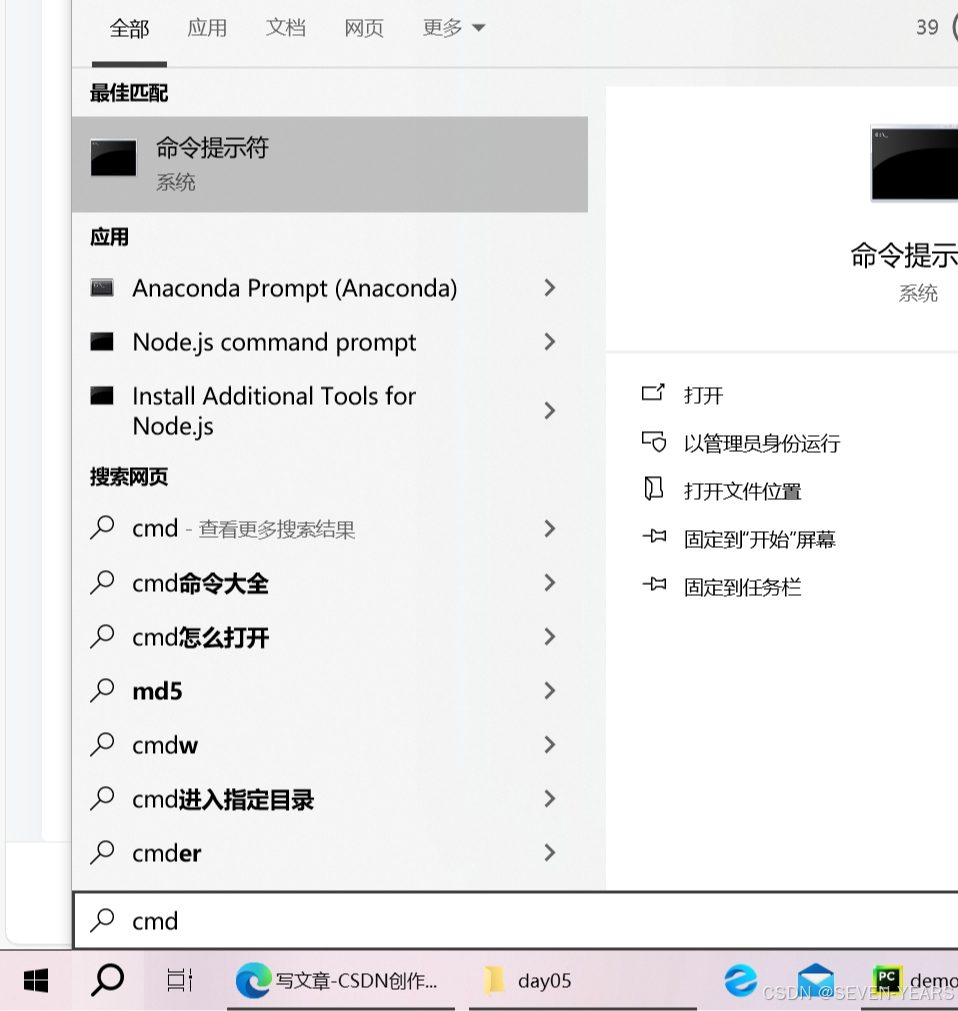
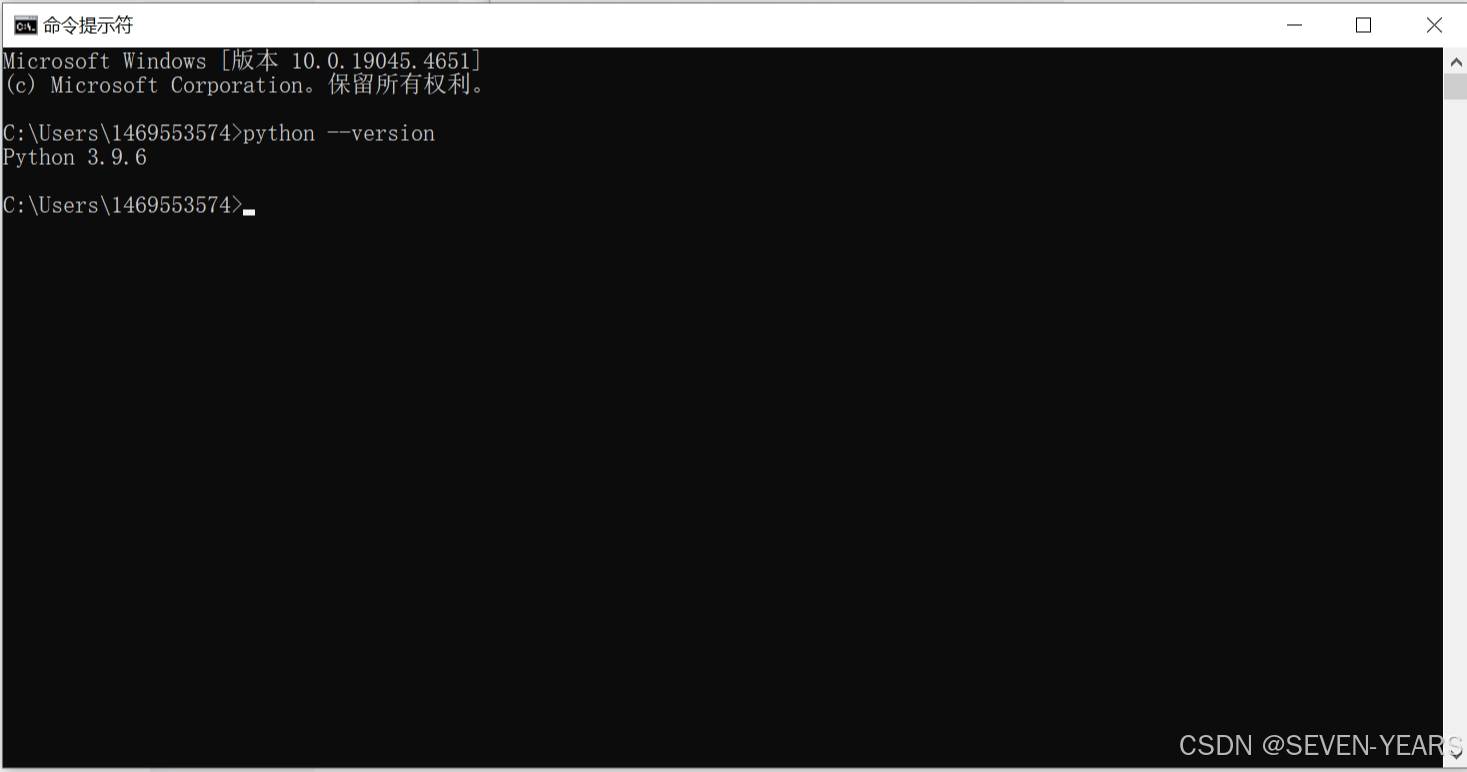
下载编辑工具pycharm
pycharm是由jetbrains公司开发的一款专业的python集成开发环境(ide),它为python开发提供了强大的支持,包括代码自动完成、调试器、代码分析等功能,使得开发变得更加高效和舒适。
5.访问jetbrains官网:
打开浏览器,访问jetbrains官网(jetbrains.com/pycharm)。pycharm有两个版本,分别是专业版(professional)和社区版(community)。对于学习和个人使用,community版是免费的,足以满足大多数开发需求。
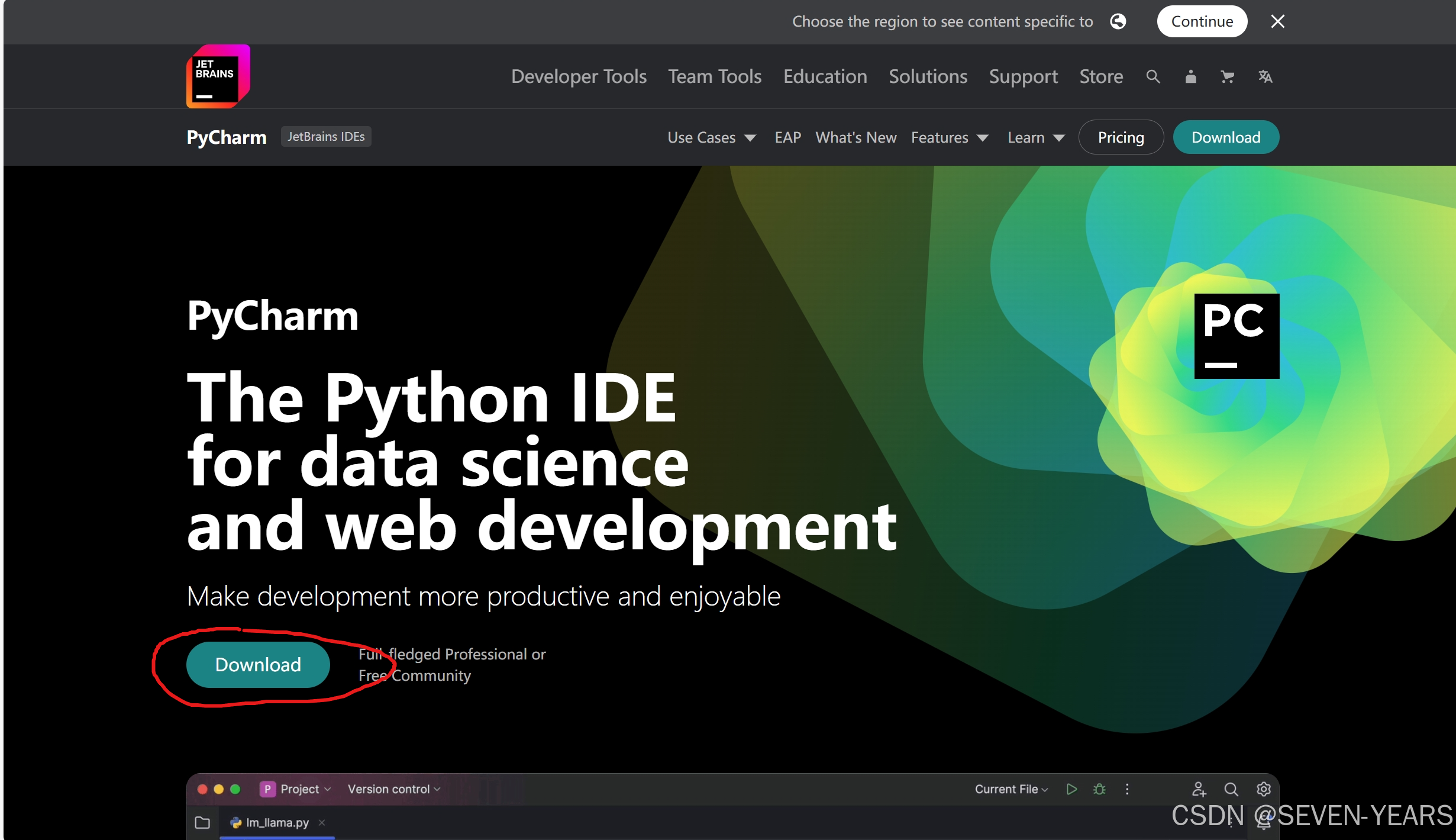
6.下载安装:
在pycharm的官网页面上,你可以看到针对不同操作系统的下载链接。点击适合你操作系统的下载链接,下载安装程序。
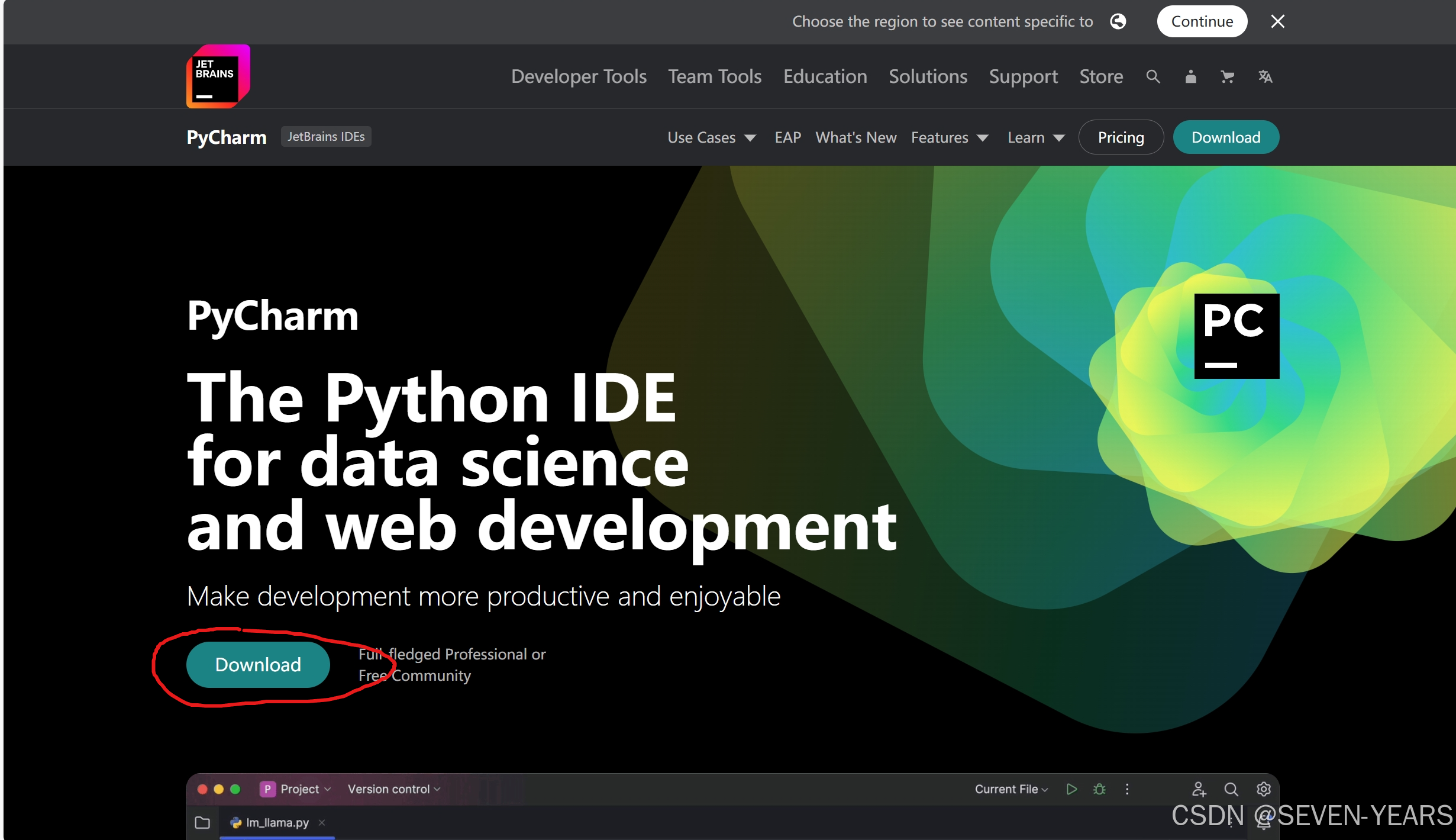
7.安装配置:
运行安装程序,按照提示完成安装。安装过程中可以选择是否创建桌面快捷方式等选项,根据个人喜好进行选择即可。
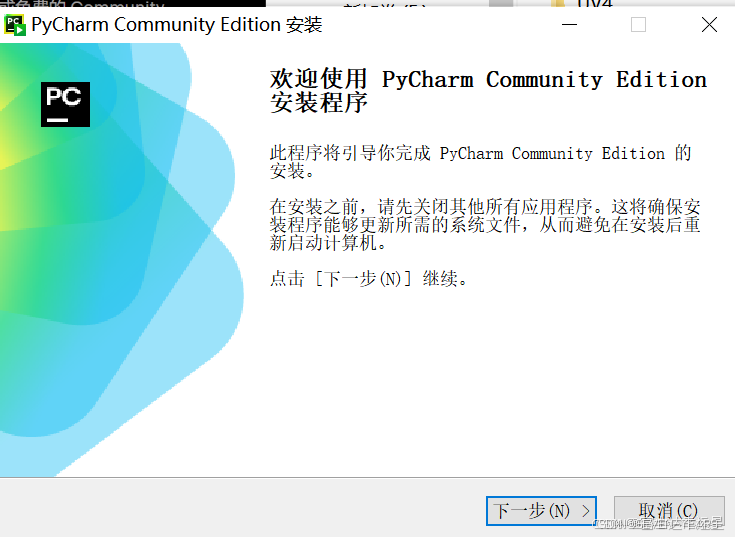
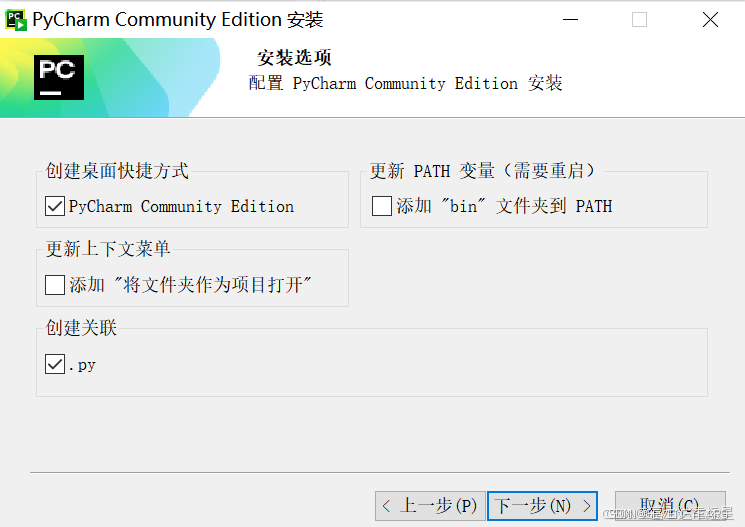
8.启动pycharm:
安装完成后,在开始菜单(windows)或者应用程序文件夹(macos)中找到pycharm的图标,点击运行。第一次运行时,pycharm会进行一些初始化设置,稍等片刻即可进入主界面。
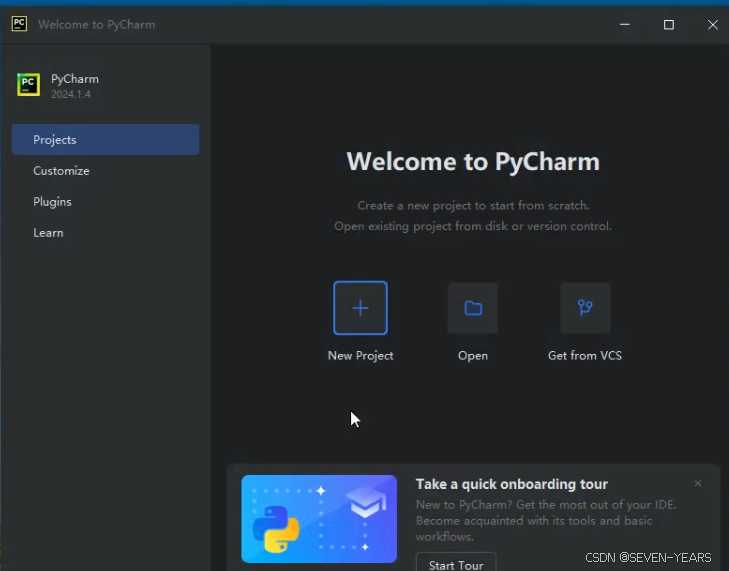
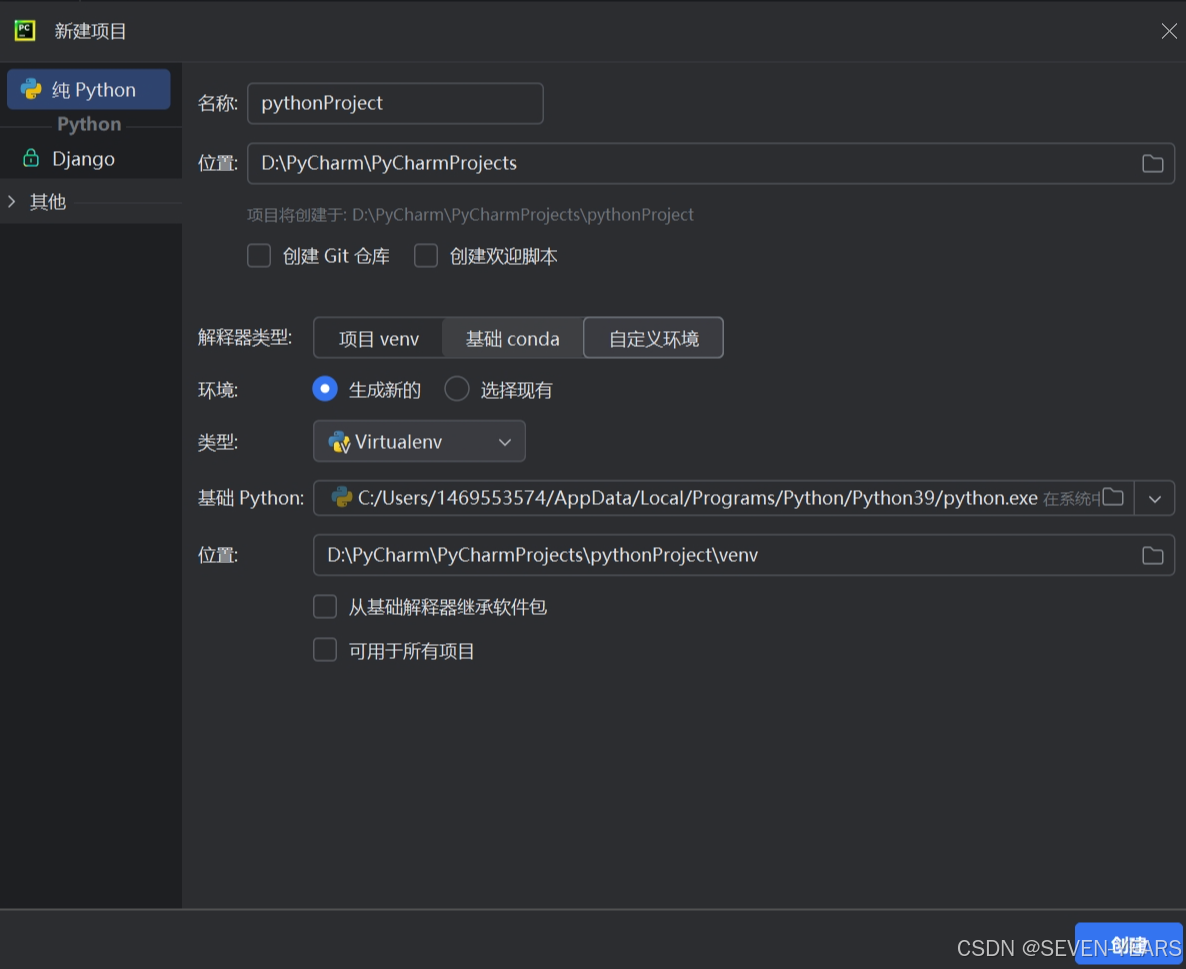
开始学习python
现在,你已经成功地安装了python解释器和pycharm,可以开始你的python编程学习之旅了!在接下来的学习过程中,你将学习python的基础语法、数据类型、控制流、函数等内容,并使用pycharm这个强大的工具来编写、调试和运行你的python代码。
在学习过程中,不要忘记查阅python的官方文档和各种在线资源,这些都将帮助你更好地理解和应用python语言。
希望这篇博客能够帮助到你顺利开始学习python,祝你学习进步,编程愉快!


发表评论